So booten Sie Windows 10 mit Windows 7 oder 8

Sie sollten Windows 10 wahrscheinlich nicht auf Ihrem primären PC installieren. Aber wenn Sie es tun, sollten Sie es zumindest in einer Dual-Boot-Konfiguration installieren. Sie können dann neu starten, um zwischen den installierten Windows-Versionen zu wechseln.
Stellen Sie sicher, dass Sie zuvor über Ihre wichtigen Dateien verfügen. Sie sollten Ihre Dateien nicht verlieren, wenn Sie diesen Prozess befolgen, aber ein Fehler oder Fehler kann dazu führen, dass Sie sie verlieren. Besser als sicher!
UPDATE: Wenn Sie Windows 10 noch nicht auf Ihrem PC installiert haben, müssen Sie wahrscheinlich zuerst ein Upgrade durchführen, bevor Sie die Installation säubern können. Wenn das keinen Sinn ergibt, dann macht Microsoft die Lizenzierung nie einfach, selbst wenn es eine kostenlose Version gibt.
Ändern Sie die Größe Ihrer Windows 7 oder 8 Partition auf
RELATED: Windows 10 ist heute out : Soll ein Upgrade durchgeführt werden?
Zuerst müssen Sie auf Ihrer Festplatte Platz für Windows 10 schaffen. Wenn Sie zwei verschiedene Festplatten in Ihrem Computer haben und eine davon leer ist, können Sie diesen Teil überspringen. Aber wahrscheinlich möchten Sie Windows 10 neben Windows 7 oder 8 auf derselben Festplatte installieren.
Unabhängig davon, ob Sie Windows 7 oder 8 verwenden, können Sie hierfür das Dienstprogramm zur Datenträgerverwaltung verwenden. Drücken Sie Windows Taste + R, geben Sie diskmgmt.msc in das Dialogfeld Ausführen ein und drücken Sie die Eingabetaste, um es zu starten
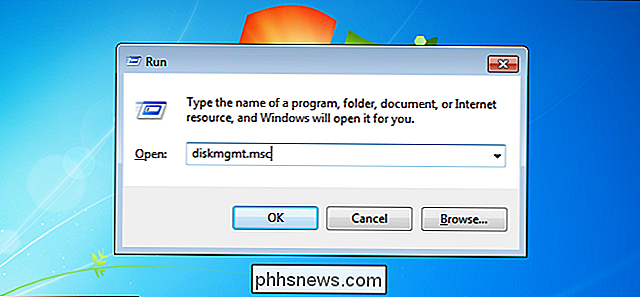
Suchen Sie Ihre Systempartition - das ist wahrscheinlich die Partition C:. Klicken Sie mit der rechten Maustaste darauf und wählen Sie "Shrink Volume". Wenn Sie mehrere Partitionen auf Ihrer Festplatte haben, können Sie auch eine andere Partition skalieren, um Speicherplatz freizugeben.
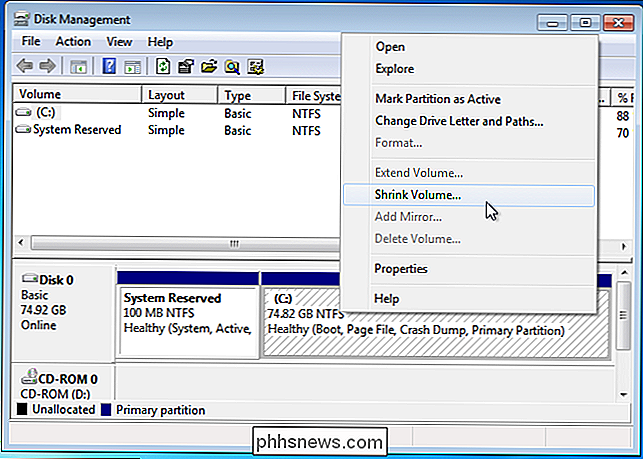
Verkleinern Sie das Volume, um genügend Platz für Windows 10 zu schaffen System. Microsoft sagt, dass Windows 10 die gleichen Systemanforderungen wie Windows 8 hat und die 64-Bit-Version von Windows 8.1 mindestens 20 GB Festplattenspeicher benötigt. Wahrscheinlich werden Sie mehr wollen.
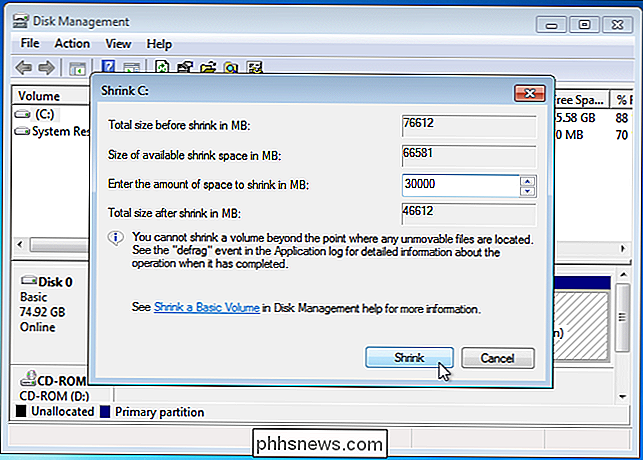
Nach dem Schrumpfen der Partition können Sie den Vorgang fortsetzen.
Laden Sie Windows 10 herunter und starten Sie das Installationsprogramm
Laden Sie eine Windows 10 ISO-Datei herunter und brennen Sie sie auf eine DVD oder ein bootfähiges USB-Flash-Laufwerk erstellen. Microsoft Windows USB / DVD-Download-Tool funktioniert immer noch gut, und können Sie eine Windows 10 ISO-Datei auf ein USB-Laufwerk Bild.
Lassen Sie die DVD oder USB-Laufwerk in Ihrem Computer und neu starten. Es sollte automatisch in das Windows 10-Installationsprogramm gestartet werden. Ist dies nicht der Fall, müssen Sie möglicherweise die Startreihenfolge in Ihrem BIOS ändern. Wenn Sie einen Windows 8-Computer haben, der mit der neueren UEFI-Firmware geliefert wird, müssen Sie das erweiterte Bootmenü von Windows 8 verwenden, um Ihr USB-Laufwerk oder DVD-Laufwerk auszuwählen, wenn Sie Ihren Computer booten.
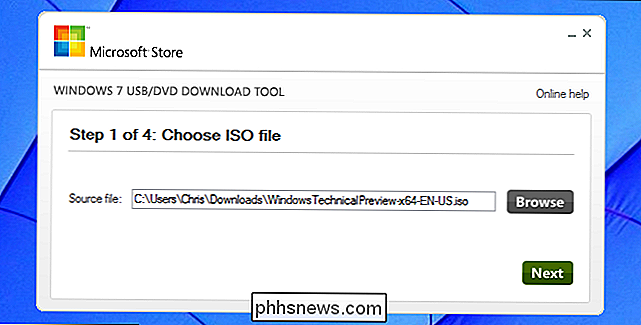
Windows 10 oder Windows 7 installieren 8
Gehen Sie den Windows 10-Installationsprozess normal durch. Wählen Sie Ihre Sprache und Ihr Tastaturlayout und klicken Sie auf "Jetzt installieren".
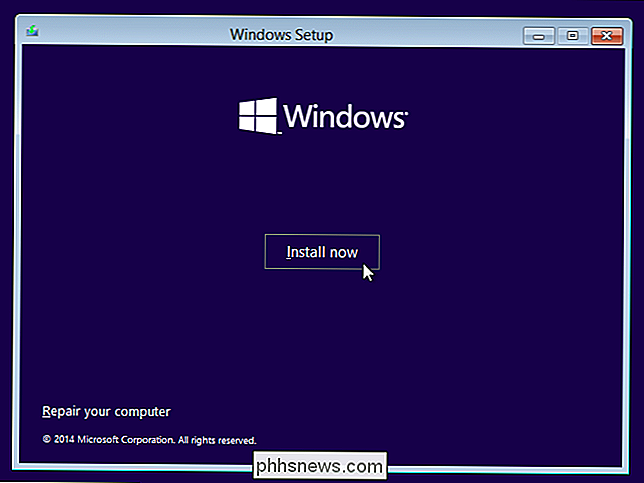
Nachdem Sie der Lizenzvereinbarung zugestimmt haben, klicken Sie auf die Installationsoption "Benutzerdefiniert: Nur Windows (erweitert) installieren". Durch die Aktualisierung wird Ihr vorhandenes Windows 7 oder 8 System auf die Windows 10 Technical Preview aktualisiert. Mit Custom können Sie Windows 10 neben einer vorhandenen Windows-Kopie installieren.
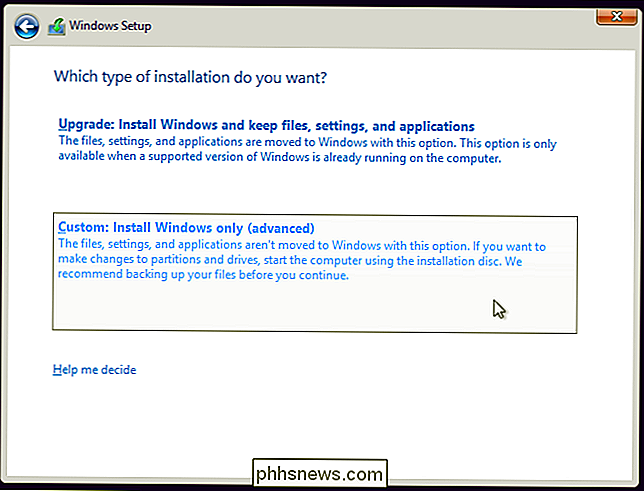
Sie gelangen zum Bildschirm "Wo möchten Sie Windows installieren?", Der für die Partitionierung zuständig ist. Sie sehen hier die Option "Nicht zugewiesener Speicherplatz", vorausgesetzt, Sie haben die Größe Ihrer vorhandenen Windows-Partition geändert, um Speicherplatz früher freizugeben. Wählen Sie sie aus und klicken Sie auf Neu, um eine neue Partition im leeren Bereich zu erstellen.
Es erscheint ein Feld Größe, in dem Sie gefragt werden, wie groß die Partition sein soll. Standardmäßig wird der gesamte verfügbare nicht zugewiesene Speicherplatz belegt. Klicken Sie einfach auf Übernehmen, um eine neue Partition mit diesem Speicherplatz zu erstellen.
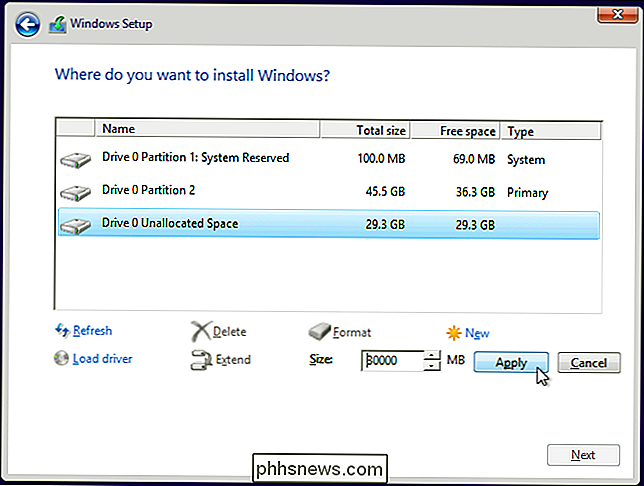
Das Windows-Installationsprogramm erstellt eine neue Partition und wählt sie für Sie aus. Klicken Sie auf Weiter, um Windows 10 auf dieser neuen Partition zu installieren
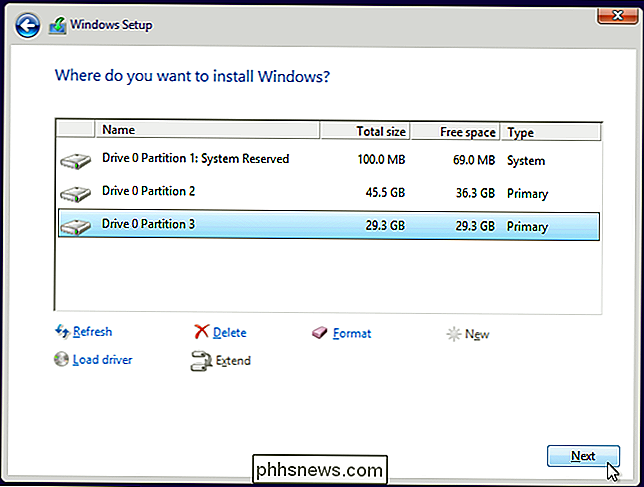
Windows wird die Installation normal beenden, ohne weitere Fragen zu stellen.
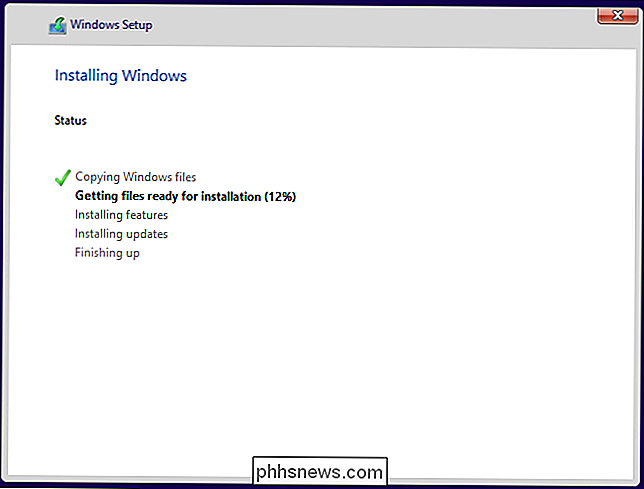
Wählen Sie zwischen Windows 10 und Windows 7 oder 8
Sie können jetzt zwischen Windows wählen 10 und Windows 7 oder 8, wenn Sie Ihren Computer booten. Um zwischen ihnen zu wechseln, starten Sie Ihren Computer neu und wählen Sie die gewünschte Version von Windows im Boot-Menü.
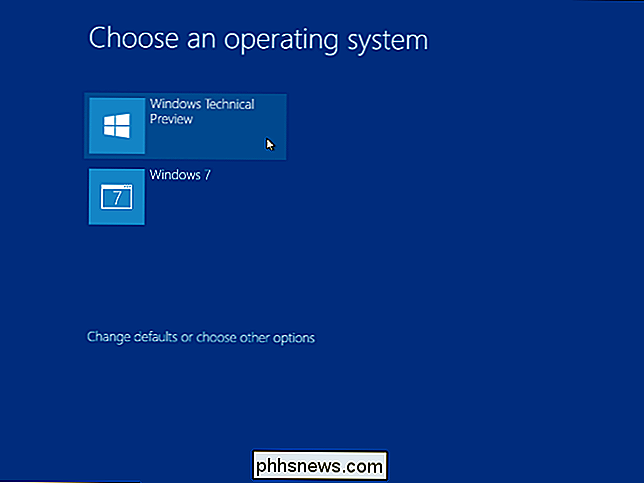
Klicken Sie in diesem Bildschirm auf den Link "Standardwerte ändern oder andere Optionen auswählen", um die Optionen zu ändern. Von hier aus können Sie das Windows-Betriebssystem auswählen, das Sie standardmäßig starten möchten und steuern, wie lange die Betriebssystemauswahl angezeigt wird, bevor die Standardversion von Windows automatisch gestartet wird.
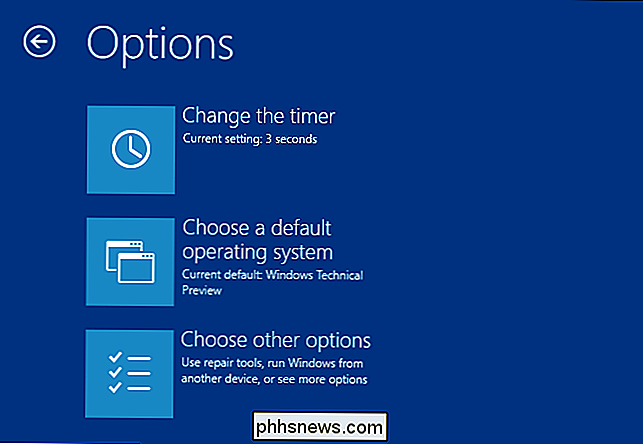
Beide Windows-Versionen verwenden das NTFS-Dateisystem Sie können problemlos auf Ihre Dateien von der jeweils verwendeten Windows-Version zugreifen. Ihr anderes Windows-Laufwerk wird im Datei-Explorer oder Windows-Explorer mit einem eigenen Laufwerksbuchstaben angezeigt. Sie können mit der rechten Maustaste auf ein Laufwerk klicken und Umbenennen wählen, um es beschreibender zu kennzeichnen, wie "Windows 10" oder "Windows 7".
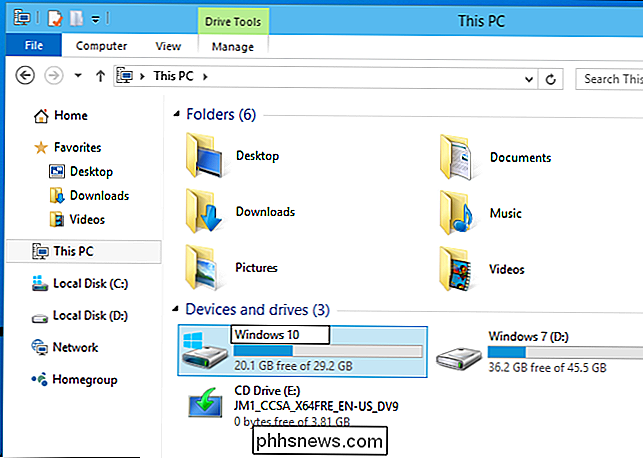
Wenn Sie Windows 10 und Linux dual-booten möchten, sollten Sie zuerst Windows 10 installieren und installieren Sie anschließend Ihre Linux-Distribution Ihrer Wahl. Dies ist der ideale Weg, um eine Windows- und Linux-Dual-Boot-Konfiguration einzurichten - Linux installiert den GRUB2-Bootloader und richtet ihn so ein, dass Sie wählen können, ob Sie Linux oder Windows booten wollen, wenn Sie Ihren PC booten. Wenn Sie danach Windows 10 installieren, installiert es seinen eigenen Bootloader und ignoriert Ihr Linux-System, so dass Sie den GRUB2-Bootloader wiederherstellen müssen.

So überprüfen Sie Ihren Router auf Malware
Die Router-Sicherheit der Benutzer ist ziemlich schlecht. Angreifer nutzen den Mangel an Herstellern und greifen große Mengen von Routern an. So überprüfen Sie, ob Ihr Router kompromittiert wurde. Der Home-Router-Markt ist dem Android-Smartphone-Markt sehr ähnlich. Hersteller produzieren eine große Anzahl verschiedener Geräte und kümmern sich nicht um deren Aktualisierung, wodurch sie für Angriffe offen bleiben.

Hinzufügen, Entfernen und Anpassen von Kacheln im Windows 10-Startmenü
Viele Dinge haben sich mit dem Startmenü von Windows 7 zu Windows 10 geändert. Wenn Sie Windows 8 übersprungen haben, können Sie das tun Seien Sie in einer ziemlich Anpassung, besonders wenn es um Startmenü "Fliesen" geht. Wir möchten darüber sprechen, wie Sie sie hinzufügen, entfernen und anpassen können.



